Cómo restarurar y hacer una copia de seguridad de tus Notas en Windows 10

Sticky Notes o Notas, es una aplicación UWP con la que Windows 10 cuenta por defecto desde su versión Anniversary Update y que muchos usuarios usan a diario para anotarse cualquier tipo de recordatorio o nota en el escritorio de su ordenador.
Notas es la aplicación que ha conseguido que todos esos post-it que veíamos hace tiempo pegados en las pantallas de los ordenadores hayan desaparecido casi por completo.
Dado que en estas notas podemos tener información importante que no queremos perder, vamos a mostrar a continuación los pasos a seguir para saber cómo restaurar y hacer una copia de seguridad de tus Notas en Windows 10.
De esta manera, además de poder guardar una copia de seguridad de tus Notas en Windows 10, podrás restaurarlas si en algún momento las pierdes o incluso llevártelas a otro PC o cuenta de usuario de Windows.
Pasos a seguir para restaurar y crear una copia de seguridad de tus Notas en Windows 10
Para crear una copia de seguridad de tus Notas en Windows 10, lo primero que tenemos que hacer es cerrar la aplicación Sticky Notes y a continuación, abrir una ventana del explorador de archivos de Windows 10. Navegamos hasta la ruta:
C:\Users\NombreUsuario\AppData\Local\Packages\Microsoft.MicrosoftStickyNotes_8wekyb3d8bbwe
Dentro de la carpeta Settings nos encontraremos con dos archivos, roaming.lock y settings.dat.
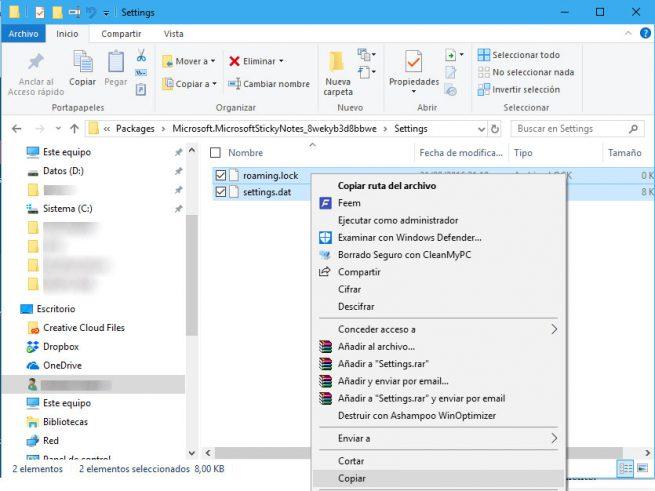
Estos dos archivos es donde Windows guarda las notas y configuración de Sticky Notes, por lo tanto, vamos a copiar estos dos archivos y los vamos a pegar en la ruta o unidad de almacenamiento donde queramos guardar la copia de seguridad de tus Notas.
Dado que estos dos archivos ya son la copia de seguridad de tus Notas, en el momento que queramos restaurarlas en nuestro equipo, otro ordenador o para otra cuenta de usuario, lo primero que tendremos que hacer es copiar estos dos archivos de donde los guardamos anteriormente, eso sí, debemos asegurarnos de que la aplicación Sticky Notes haya sido cerrada previamente.
Ahora, desde el explorador de archivos de Windows, en nuestro equipo o el PC donde quieras restaurar la copia de seguridad de tus Notas, nos vamos de nuevo a la ruta:
C:\Users\NombreUsuario\AppData\Local\Packages\Microsoft.MicrosoftStickyNotes_8wekyb3d8bbwe\Settings
y sustituimos los archivos romaing.lock y settings.dat por los que tenemos copiados.
Una vez hecho esto, ya se puede iniciar de nuevo la aplicación Sticky Notes y comprobar cómo habrás recuperado la copia de seguridad de tus notas en Windows 10 de esta manera sencilla, tanto en tu mismo ordenador, otro PC o para otro usuario de Windows.

Comentarios
Publicar un comentario